¿Cómo configuro Picasa como mi visor de fotos predeterminado?
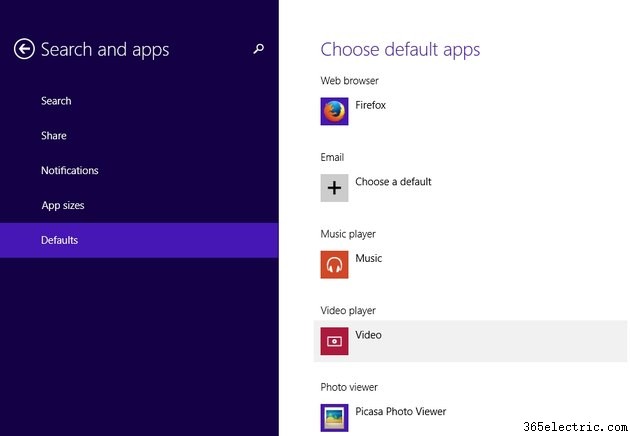
Aunque Picasa 3.9 no está certificado para funcionar en el sistema operativo Windows 8.1, puede instalarlo y utilizarlo sin ningún problema. El visor de fotos predeterminado en Windows 8 es la aplicación Modern UI Photos, pero puede configurar el sistema operativo de su computadora para usar el visor de fotos de Picasa cambiando la configuración predeterminada de los programas. Encontrar la configuración predeterminada de los programas no es difícil, pero el procedimiento es diferente al de Windows 7.
Instalación de Picasa en Windows 8.1
Paso 1
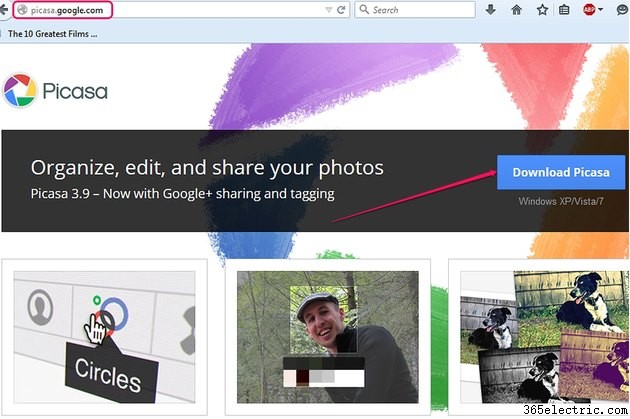
Abra la página web de Picasa y haga clic en Descargar Picasa. botón. Aunque Windows 8.1 no figura entre los sistemas operativos compatibles, puede instalar una copia completamente funcional de Picasa en él.
Paso 2
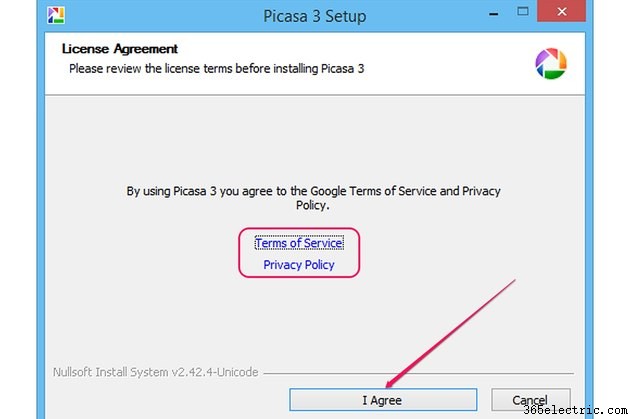
Guarde el archivo en su disco duro y luego haga doble clic en él para iniciar el asistente de configuración. Haga clic en Acepto para aceptar los Términos de Servicio y la Política de Privacidad. Puede leer los dos documentos en su navegador web haciendo clic en Términos de servicio y Política de Privacidad enlaces.
Paso 3
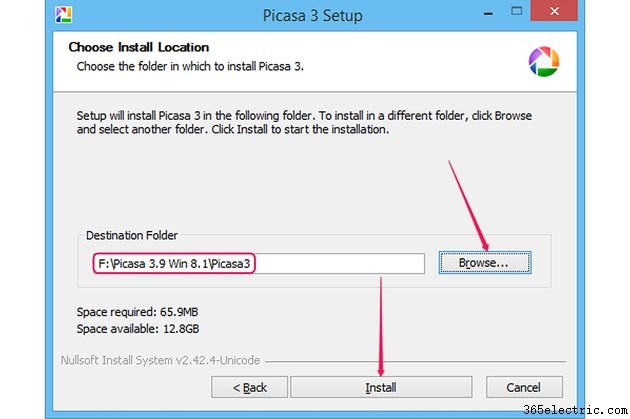
Haz clic en Examinar y seleccione la carpeta de destino. Picasa 3.9 requiere alrededor de 70 MB de espacio libre en disco. Haz clic en Instalar para instalar el programa en Windows 8.1. Por lo general, Picasa 3.9 se instala en menos de un minuto.
Paso 4
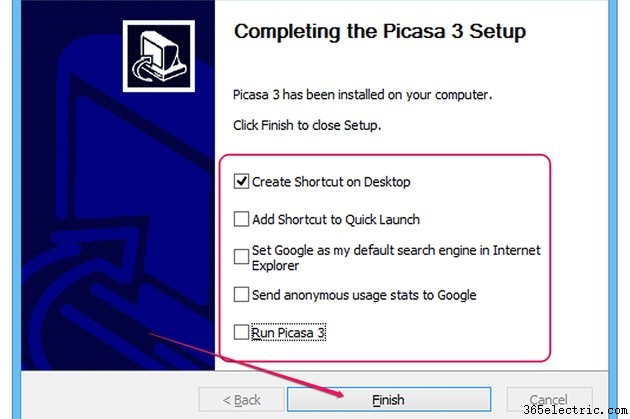
Habilite o deshabilite las diversas opciones en el cuadro de diálogo Completando la configuración de Picasa 3 marcando o desmarcando sus casillas. No es necesario ejecutar Picasa para configurarlo como el visor de fotos predeterminado, por lo que puede desmarcar de forma segura Ejecutar Picasa 3. caja. Haga clic en Finalizar para cerrar el asistente de configuración.
Si deja la opción Enviar estadísticas de uso anónimas a Google habilitada, Picasa envía estadísticas de uso a Google para su análisis.
Cambiar el visor de fotos predeterminado
Paso 1
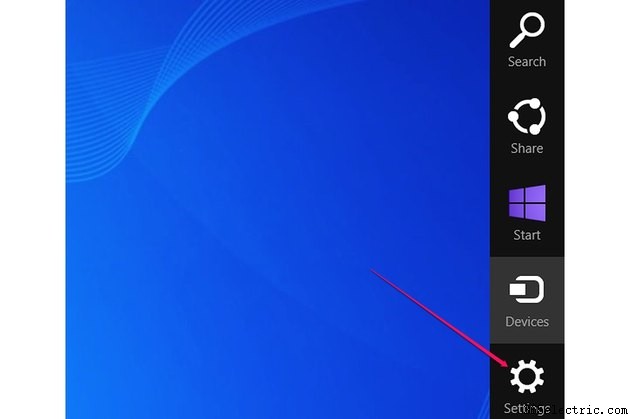
Mueva el puntero del mouse desde la esquina superior derecha de la pantalla hacia la esquina inferior derecha para mostrar la barra de accesos. . Alternativamente, presione Windows-C . Haz clic en Configuración encanto.
Paso 2
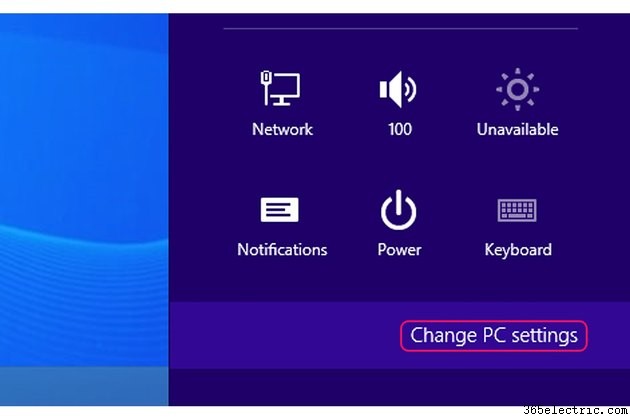
Haz clic en Cambiar configuración de PC para abrir la pantalla Configuración de PC. Puede acceder rápidamente a otras configuraciones, como la red, el volumen, las notificaciones y la configuración del teclado, seleccionando cualquiera de los otros accesos.
Paso 3
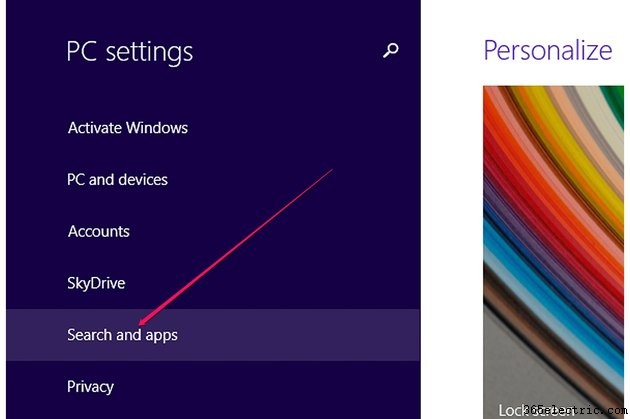
Haz clic en Búsqueda y aplicaciones. en la pantalla Configuración de PC para ver todas las configuraciones relacionadas con las aplicaciones de Windows.
Paso 4
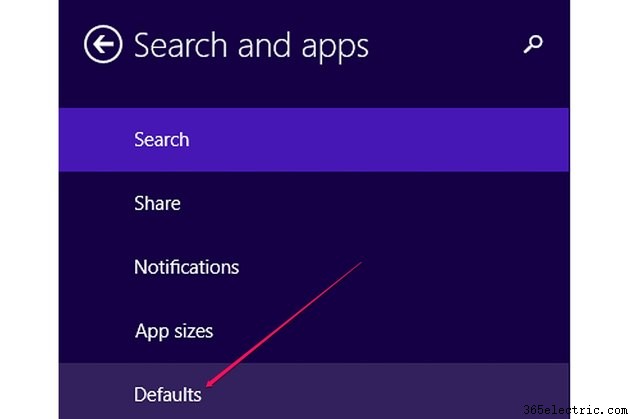
Haga clic en Valores predeterminados para ver las aplicaciones o programas predeterminados que usa Windows para abrir varios tipos de archivos.
Paso 5
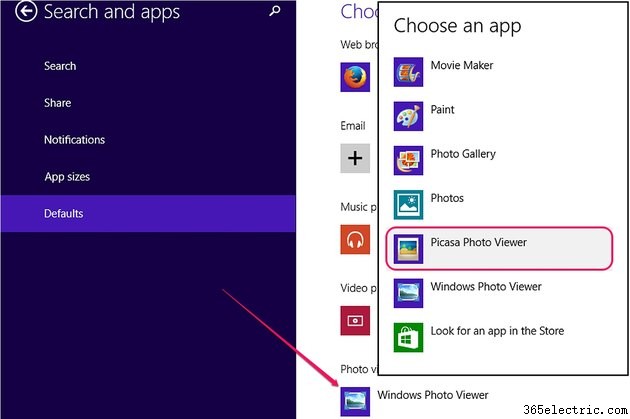
Haga clic en el programa predeterminado en el Visor de fotos para mostrar una lista de programas que pueden abrir archivos de imagen. Selecciona Visor de fotos de Picasa. de la lista para usar Picasa como la aplicación de visualización de fotos predeterminada.
Paso 6
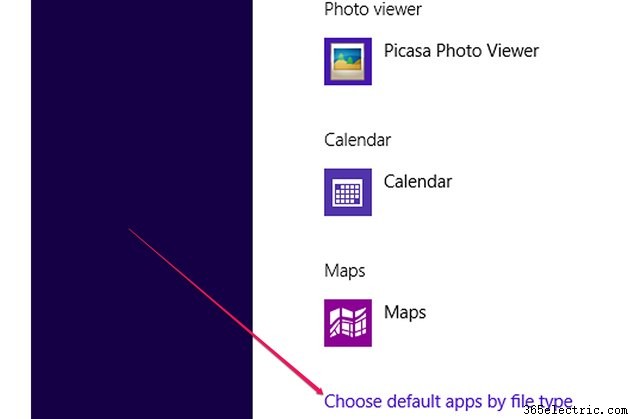
Opcionalmente, puede optar por abrir solo tipos de archivos específicos con Picasa Photo Viewer haciendo clic en Elegir aplicaciones predeterminadas por tipo de archivo. enlace.
Paso 7
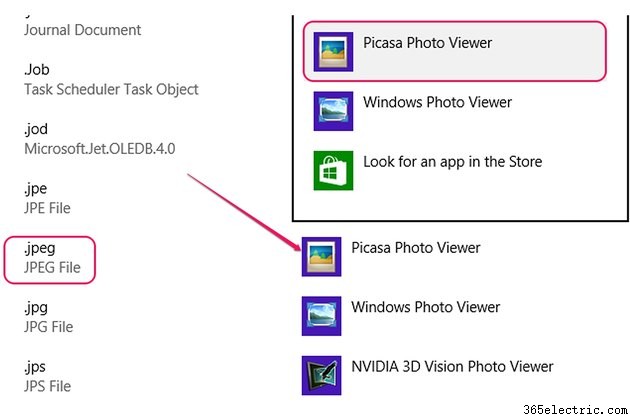
Para cambiar la aplicación predeterminada para un tipo de archivo, busque la extensión del archivo, haga clic en la aplicación predeterminada y seleccione un programa diferente de la lista. Por ejemplo, puede abrir archivos JPEG con Picasa Photo Viewer, pero use la aplicación Fotos para archivos GIF.
Consejo
Si desinstala Picasa, Windows usa la siguiente aplicación disponible para abrir imágenes:Windows Photo Viewer en la mayoría de los casos.
Si no puede encontrar Picasa Photo Viewer en la lista de aplicaciones disponibles, desinstale el programa por completo, reinicie su computadora y luego vuelva a instalar el software.
En Windows 7, cambie el programa predeterminado haciendo clic en el botón Inicio, escribiendo "Establecer programas predeterminados" y luego haciendo clic en "Establecer programas predeterminados" para abrir el Panel de control. Selecciona Picasa Photo Viewer de la lista de programas y luego haz clic en "Establecer este programa como predeterminado".
- ·Cómo configurar Socio ACS los Ajustes de fábrica
- ·Cómo configurar una imagen más aguda de fotos llavero
- ·Cómo configurar a Photo Lighting Umbrella
- ·Cómo configurar un estudio de la foto
- ·Cómo solucionar problemas de un tirón NPower Visualizador de fotos
- ·Cómo configurar el correo electrónico predeterminado en un BlackBerry
- ·Cómo configurar Socio ACS a defecto de fábrica
- ·Cómo configurar un reproductor por defecto en un teléfono
- Cómo restablecer el visor de imágenes predeterminado en Windows 7
- Cómo configurar Internet Explorer como navegador predeterminado
- Cómo establecer una puerta de enlace predeterminada en Windows
- Cómo configurar su correo electrónico predeterminado en Gmail
- Cómo cambiar el tamaño de las fotos con Picasa
- ¿Cómo configuro mi cliente de correo electrónico predeterminado?
